vsan实施手册.docx
《vsan实施手册.docx》由会员分享,可在线阅读,更多相关《vsan实施手册.docx(6页珍藏版)》请在冰豆网上搜索。
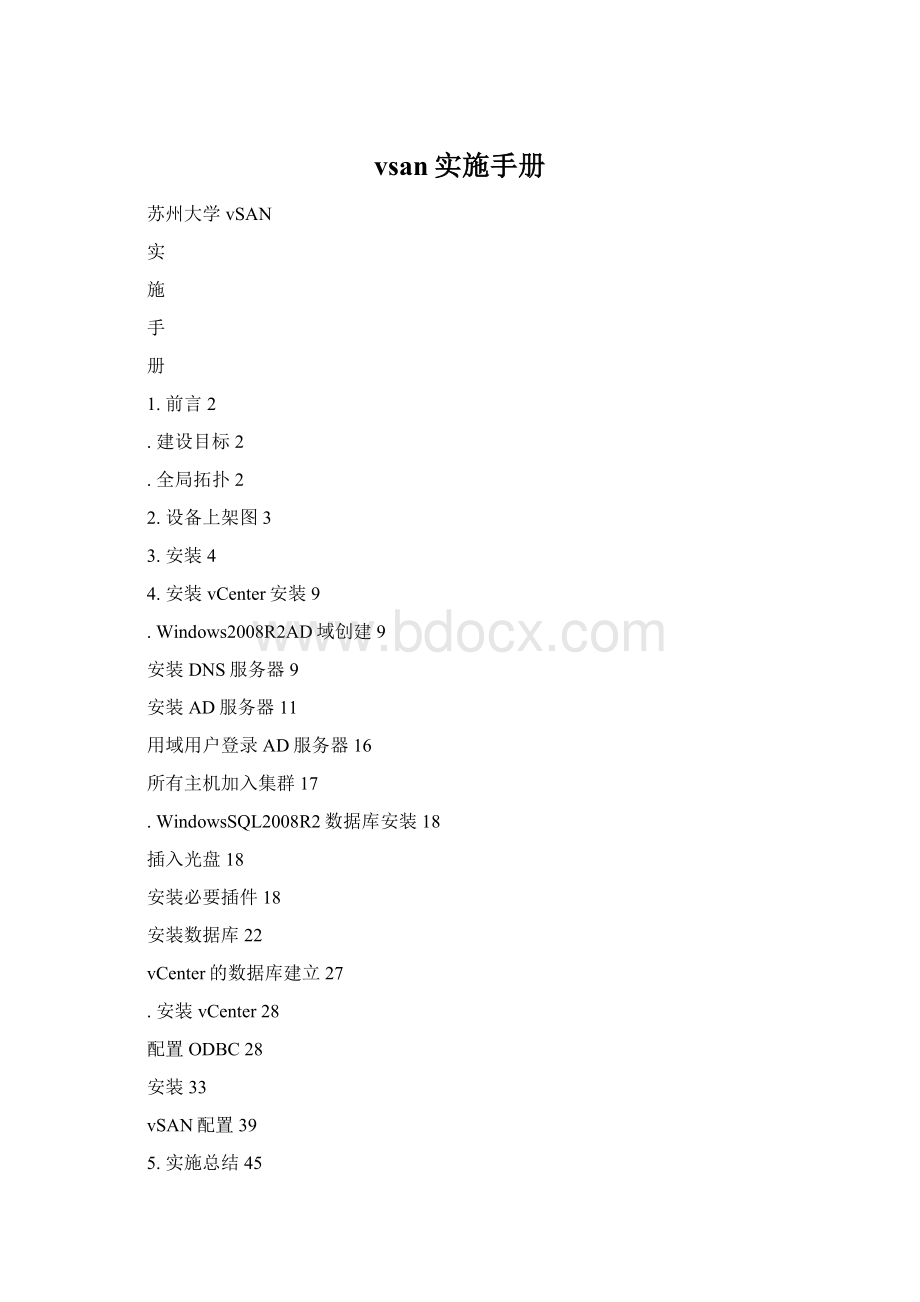
vsan实施手册
苏州大学vSAN
实
施
手
册
1.前言2
.建设目标2
.全局拓扑2
2.设备上架图3
3.安装4
4.安装vCenter安装9
.Windows2008R2AD域创建9
安装DNS服务器9
安装AD服务器11
用域用户登录AD服务器16
所有主机加入集群17
.WindowsSQL2008R2数据库安装18
插入光盘18
安装必要插件18
安装数据库22
vCenter的数据库建立27
.安装vCenter28
配置ODBC28
安装33
vSAN配置39
5.实施总结45
1.前言
1.1.建设目标
本次四台HPDL380G9虚拟化容灾服务器,通过vSAN存储虚拟化软件来提供容灾的存储环境,虚拟化方面采用与vSAN。
硬件配置清单
2.安装
RemoteConsole支持通过.Net框架插件和Java实现。
选择虚拟驱动器→映像文件→选择的映像文件进行挂载。
打开服务器电源进行安装。
引导完成后如下图,选择Esxi光盘,回车
进入安装欢迎界面,回车
按F11,接受软件license协议,
安装位置选择,默认,回车
选择键盘类型,回车
输入系统密码,回车
安装确认信息,按F11
安装完成,回车,重启机器
按F2进入配置管理网络
选择configureManagementNetwork,回车
选择IPconfigure,回车
输入ip,掩码,网关,回车,确认网络修改信息,按Y确认
3.安装vCenter安装
3.1.Windows2008R2AD域创建
安装DNS服务器
打开管理控制台,选择添加角色向导
选择DNS服务器进行安装
默认设置,下一步
选择安装,下一步
安装AD服务器
在windows系统下面运行,安装活动目录域服务
默认设置,下一步
默认设置,下一步
此处选择现有林为创建新的域名,也可根据环境加入现有林,此处为新域名环境,所以我们原则在新林中创建
此处为输入域名,根据要求输入相关域名,点击下一步
此处选择windows2008R2的版本,建议采用R2,否则根据系统版本来选择
默认设置,点击下一步
此时会有警告出现,点击是继续
此处为数据库,日志文件,SYSVOL的文件保存路径,一般不做修改,默认设置
此处密码为AD还原模式使用,输入密码下一步,完成设置,系统重新。
完成后重新启动服务器
用域用户登录AD服务器
重启后,使用域用户登录AD服务器
所有主机加入集群
登录所有主机节点,对系统设置中的计算机名/域更改页面中,填入域名,并输入本机用户名密码,然后重启,使用域用户登录
3.2.WindowsSQL2008R2数据库安装
插入光盘
安装必要插件
从光盘引导后,按照提示,安装必要.Netframework
安装语言包:
点击安装开始安装进程
环境检查:
输入密钥:
点击安装,安装必要文件
安装数据库
进行数据库前期检查,确认防火墙确实关闭
确认安装类型:
此处为填写数据库的实例名称,例下图所示,填写完成,点击下一步
此处为验证数据库安装磁盘空间是否足够,点击下一步
此处为选择服务账户,如下图所示,选择下一步
使用混合模式作为身份验证
默认设置,下一步
默认设置,下一步
点击安装,然后关闭
vCenter的数据库建立
连接至vCenter的实例
在数据库中选择新建数据库
按照规划输入数据库名称
新建数据库完成。
3.3.安装vCenter
配置ODBC
安装vCenter之前,需要从网上下载64位的SQLNativeClient并进行安装
安装图例选择,进入ODBC配置界面
按图选择,配置ODBC
输入名称和服务器,其中服务器应该以域名解析
输入用户名sa和密码
选择数据库表空间,选择下一步,点击完成
点击下一步,进行连接测试
点击确定完成完成。
安装
挂接ISO文件后,在系统中双击光盘,出现如下图,选择“使用于windows的vCenterServer”,单击安装
在下图中,单击”下一步”
选择接受用户协议,单击”下一步”
在部署类型中选择PSC和vCenter同一台主机的模式。
单击”下一步”。
该模式适用于绝大多数的用户。
在系统网络名称处输入名称,单击”下一步”
配置sso账号密码和站点名,单击”下一步”
下图中默认选择,单击”下一步”
在数据库设置界面,配置外接SQL数据库
默认端口信息,单击”下一步”
选择软件安装位置,单击”下一步”
确认安装信息,单击”安装”
等待15~30分钟,安装完成,如下图,单击“完成”。
vSAN配置
3.3.1.1.Esxi主机新建vSAN网络
首先登陆webclient界面中,选中Esxi主机,
单击vsan网络后,编辑设置进入,勾选vsan流量,如下图
3.3.1.2.打开vSAN
在集群中选择管理,在虚拟SAN标签下点击编辑
勾选打开虚拟SAN
3.3.1.3.添加磁盘组
依次点击磁盘管理→创建新磁盘组
添加闪存以及HDD
将所有服务器的硬盘依次添加
3.3.1.4.添加虚拟机存储策略
点击创建新虚拟机存储策略
新虚拟机策略名称
创建规则集
完成创建
4.实施总结
本次项目的部署,在领导的关心和大力支持、配合下,按照方案要求完成项目的部署、安装、调试工作。
===文档结束===